Ako v Gmaili nastaviť preposielanie e-mailov od konkrétneho odosielateľa na druhý e-mail?
Pozrite sa, ako môžete v Gmaili nastaviť preposielanie e-mailových správ od konkrétneho odosielateľa na iný e-mail. Nastaviť to môžete cez funkciu filtra.
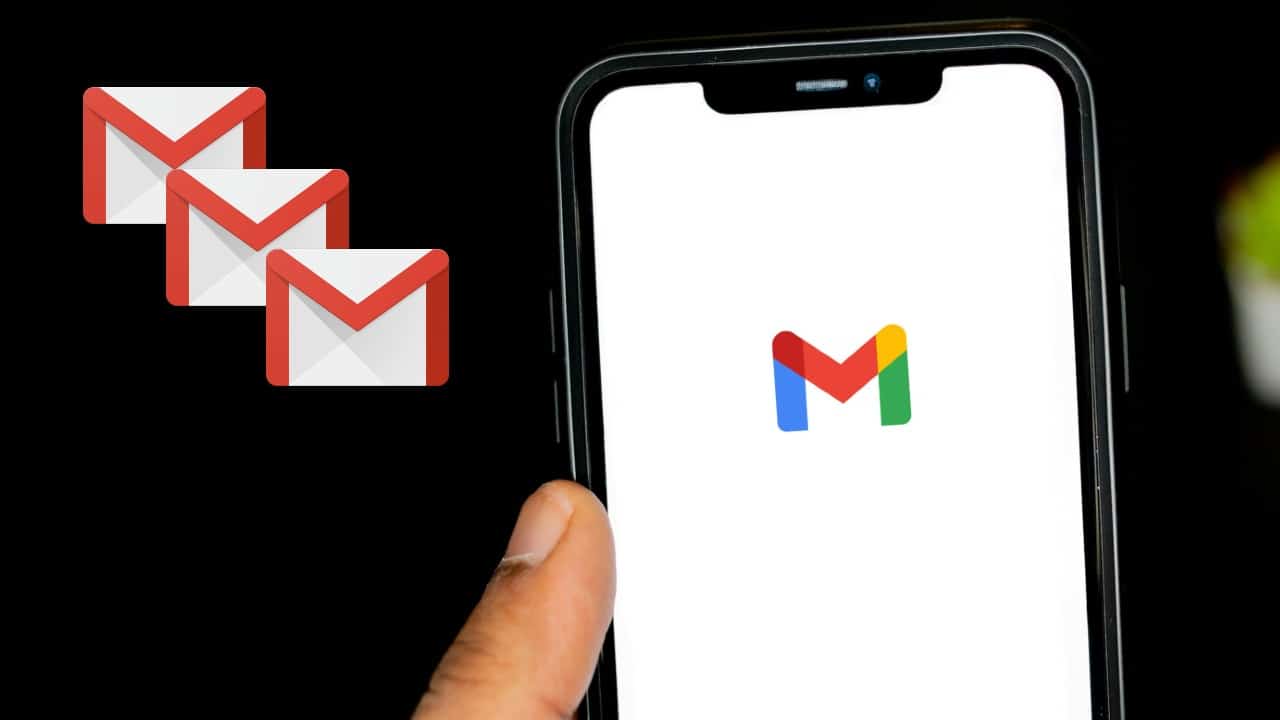
Gmail patrí v súčasnosti k najpoužívanejším e-mailovým klientom na svete. Používame ho ako za účelom súkromnej komunikácie, tak aj na pracovné účely. Možno ste sa už niekedy ocitli v situácii, kedy ste potrebovali e-mailové správy preposielať na ďalší e-mail, no nechceli ste posielať všetky správy, ktoré vám prišli do schránky, ale len niektoré. Otázkou preto je, čo to je možné? Krátka odpoveď znie áno, a my si nižšie ukážeme ako na to.
Ako preposielať e-maily z Gmailu od konkrétnej osoby ďalej?
Preposielanie e-mailov z jedného účtu na druhý nie je náročné nastaviť. Predvolene ale, keď si zapnete preposielanie správ, tak bude dochádzať k preposielaniu všetkých. No pomocou funkcie filtra, si môžete nastaviť, aby sa preposielali len niektoré e-maily.
Poďme na to ale postupne. Najprv si pridajme do účtu adresu, na ktorú chcete preposielať správy. Kliknite na ikonu ozubeného kolieska a následne na možnosť Zobraziť všetky nastavania tak, ako vidíte na snímke obrazovky nižšie.
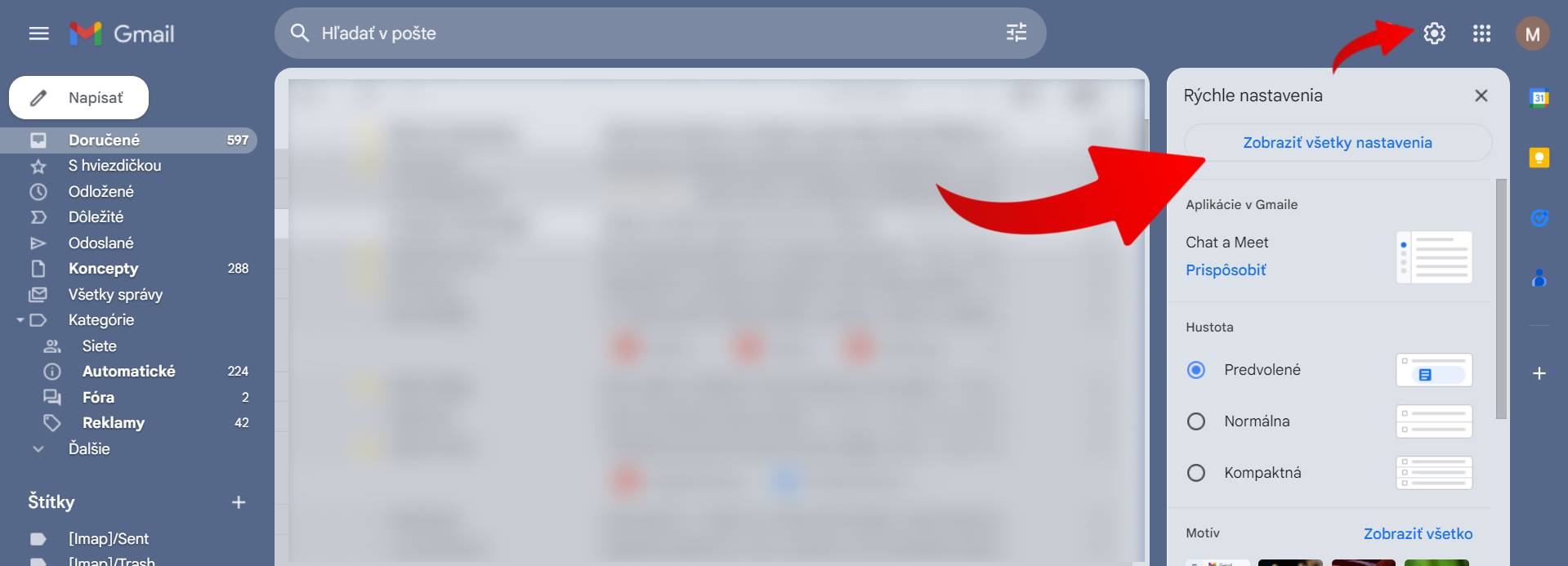
Vo vrchnej časti obrazovky, ako sa vám otvoria nastavenia, tak kliknite na Preposielanie a POP/IMAP. Následne kliknite na možnosť Pridať adresu na preposielanie.
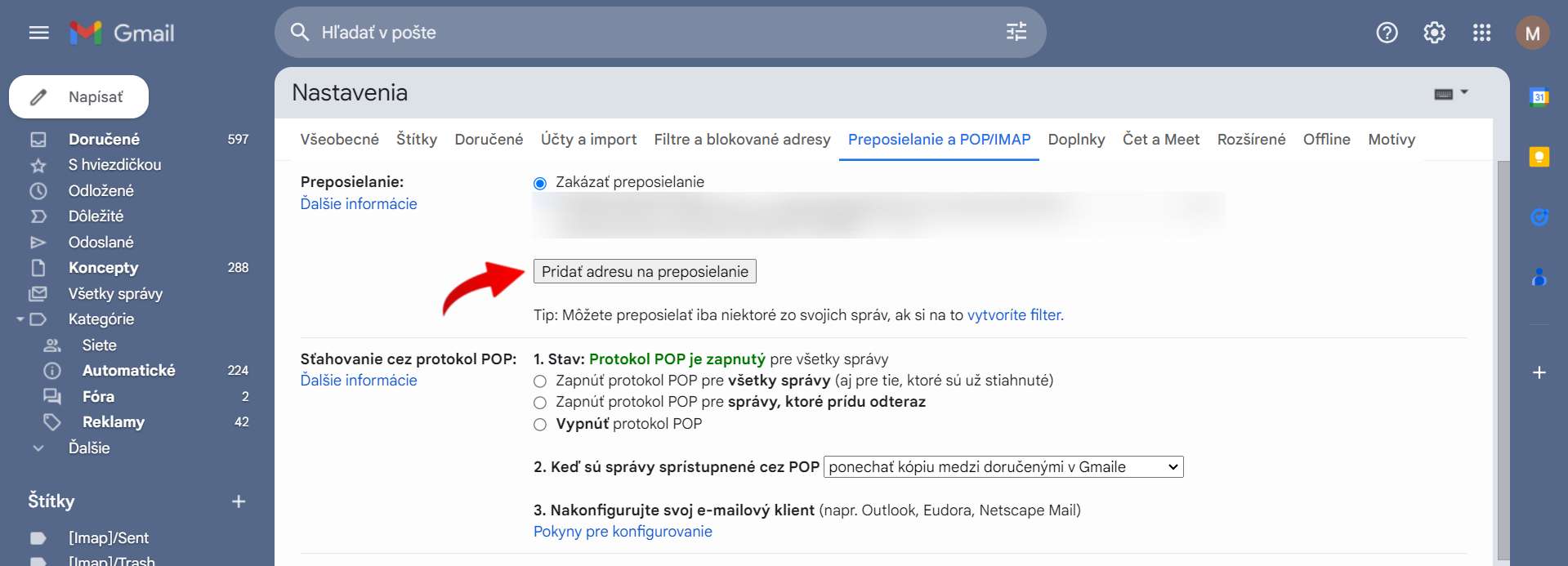
Následne vás Gmail vyzve, aby ste zadali e-mailovú adresu, kam chcete preposielať správy, ktoré vám prišli do schránky. Potom vás Gmail požiada, aby ste overili vašu identitu a zároveň odošle na adresu, ktorú ste zadali, potvrdzovací e-mail. Potvrdzovací e-mail musí adresát správ, na ktoré chcete preposielať e-maily, potvrdiť.
Neprehliadnite

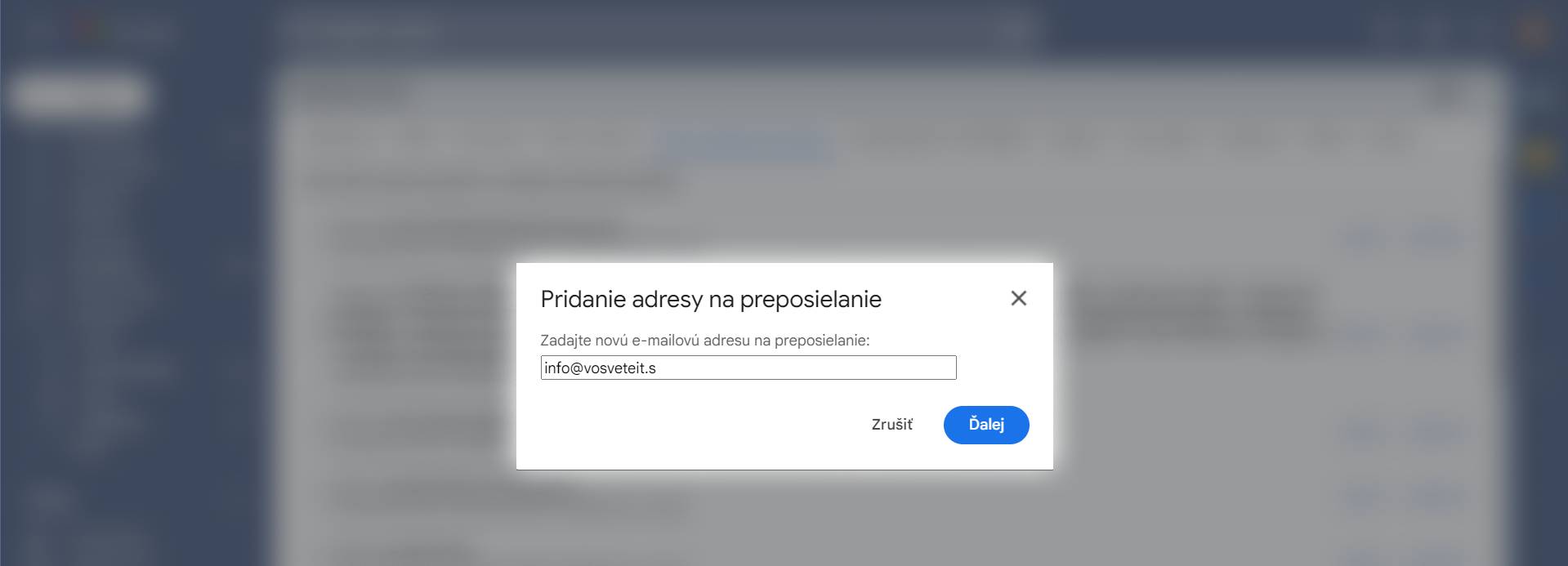
Práve sme na pol ceste, ako nastaviť preposielanie správ od konkrétneho odosielateľa. Ako majiteľ e-mailového účtu, ktorému chcete preposielať správy, potvrdí preposielanie, tak musíme vytvoriť ešte filter, ktoré e-maily sa majú preposlať. Kliknite na ikonu filtru v poli Hľadať v pošte. Otvorí sa vám okno, ako môžete vidieť nižšie. V ďalšom kroku vyplňte do poľa Od koho e-mailovú adresu, resp. adresy, ktoré chcete, aby sa preposielali ďalej. Ak vám z jednej domény chodí viac správ, ktoré chcete preposielať, tak zadajte len zavináč a zvyšok adresy. Teraz kliknite na Vytvoriť filter.
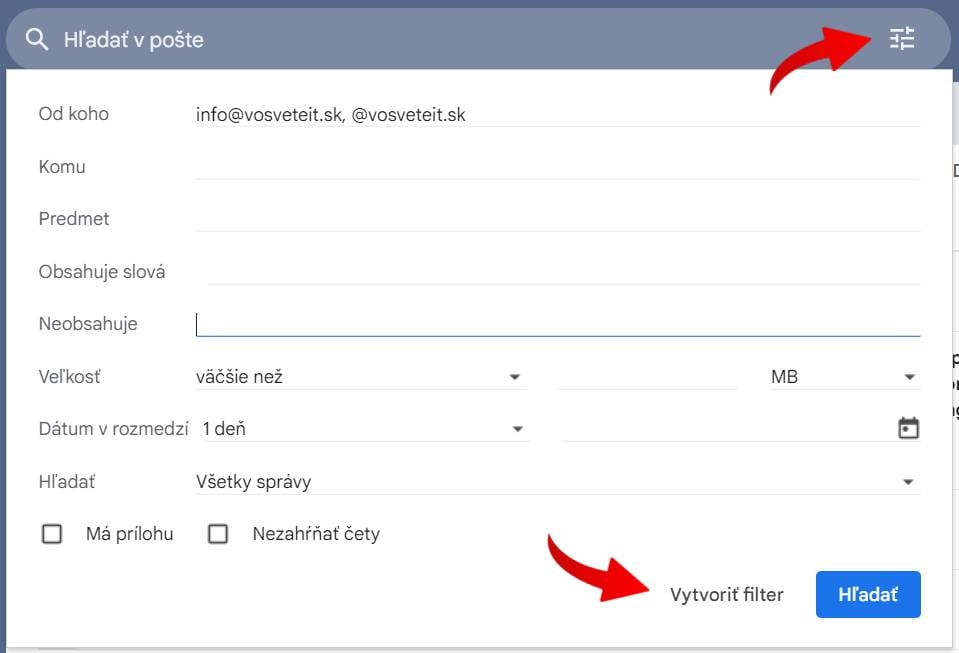
Teraz sa vám zobrazí ponuka nižšie, označte v nej možnosť Preposlať komu. Následne z rozbalovacieho menu vyberte adresáta správy, ktorého sme si pridali cez Nastavenia vášho účtu, a ktorému chceme preposielať e-maily. Váš výber potom potvrďte prostredníctvom tlačidla Vytvoriť filter.
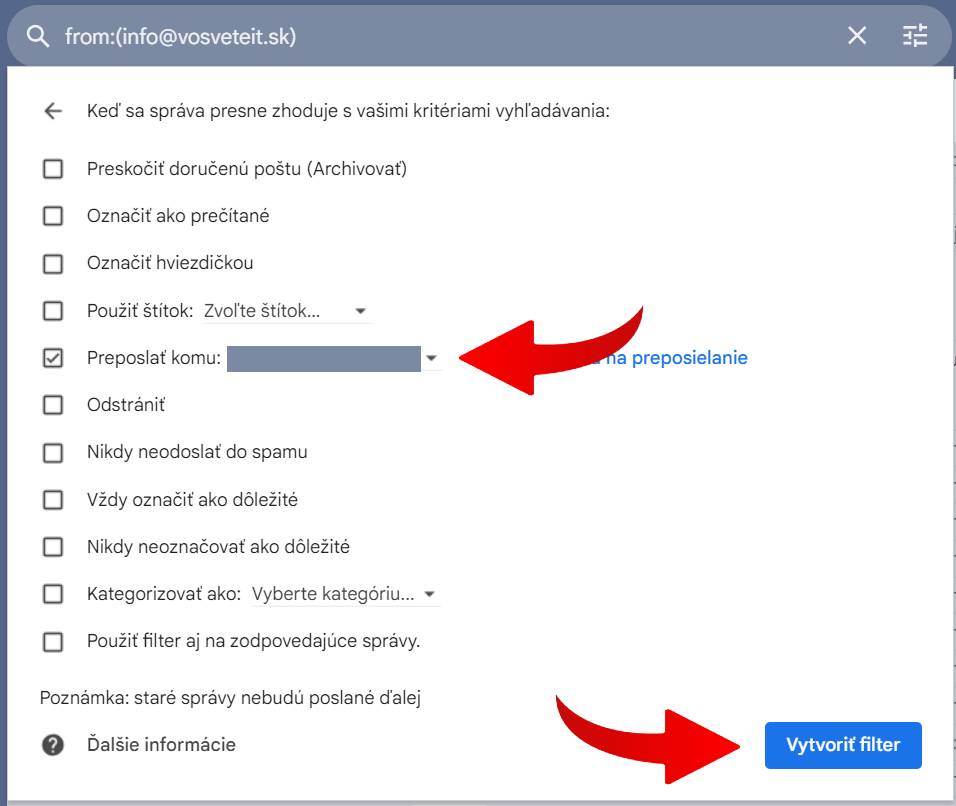
Ak ste postupovali správne, tak práve ste si vytvorili filter na preposielanie e-mailov od konkrétneho adresáta na ďalšiu adresu. Následne by ste mali vidieť vo vrchnej časti obrazovky upozornenie, ako môžete vidieť nižšie. Zobrazovať sa vám bude 7 dní od dňa, kedy ste si nastavili preposielanie e-mailov na ďalšiu adresu. Treba ale podotknúť, že toto upozornenie je prítomné len na desktopovej verzii e-mailového klienta.
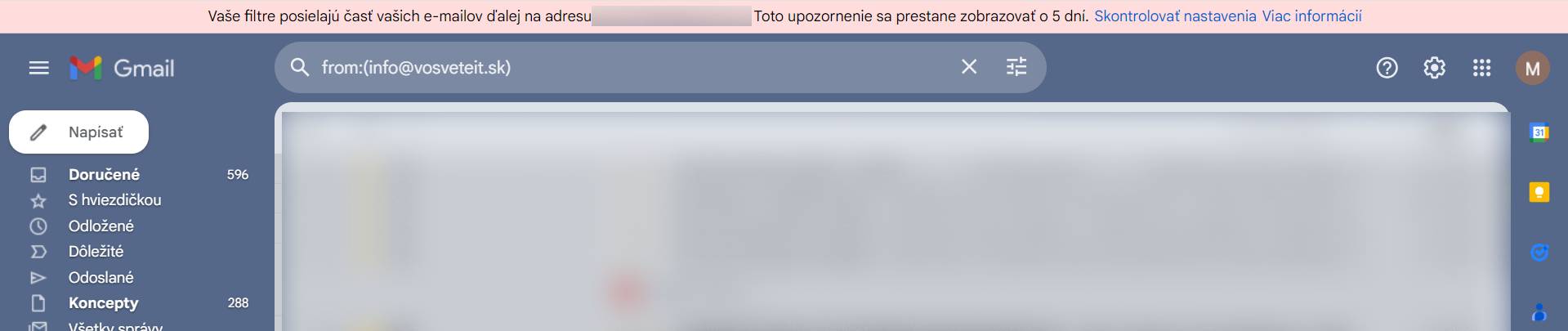
Poznali ste túto funkciu? Dajte nám vedieť nižšie v komentároch alebo na sociálnych sieťach.



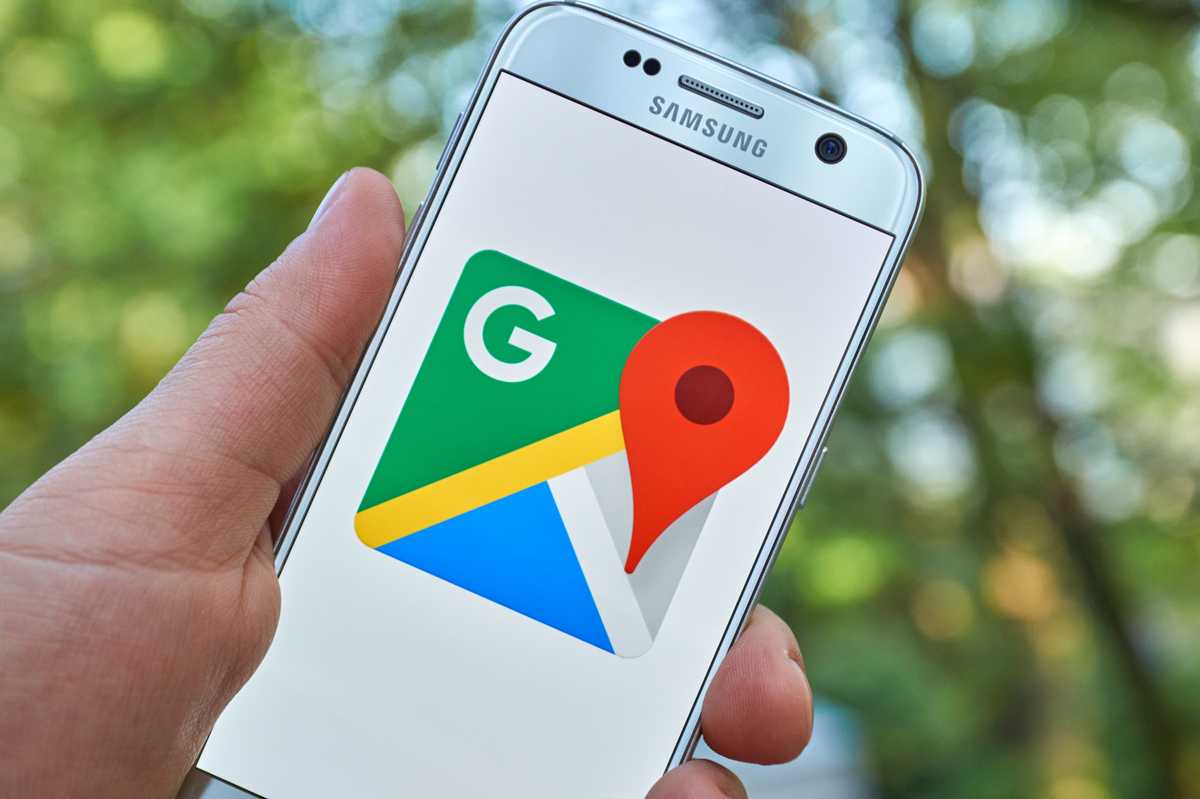



















Komentáre